三菱Q系列以太网通信设置方式内置以太网和外置以太网模块.docx
《三菱Q系列以太网通信设置方式内置以太网和外置以太网模块.docx》由会员分享,可在线阅读,更多相关《三菱Q系列以太网通信设置方式内置以太网和外置以太网模块.docx(13页珍藏版)》请在冰点文库上搜索。
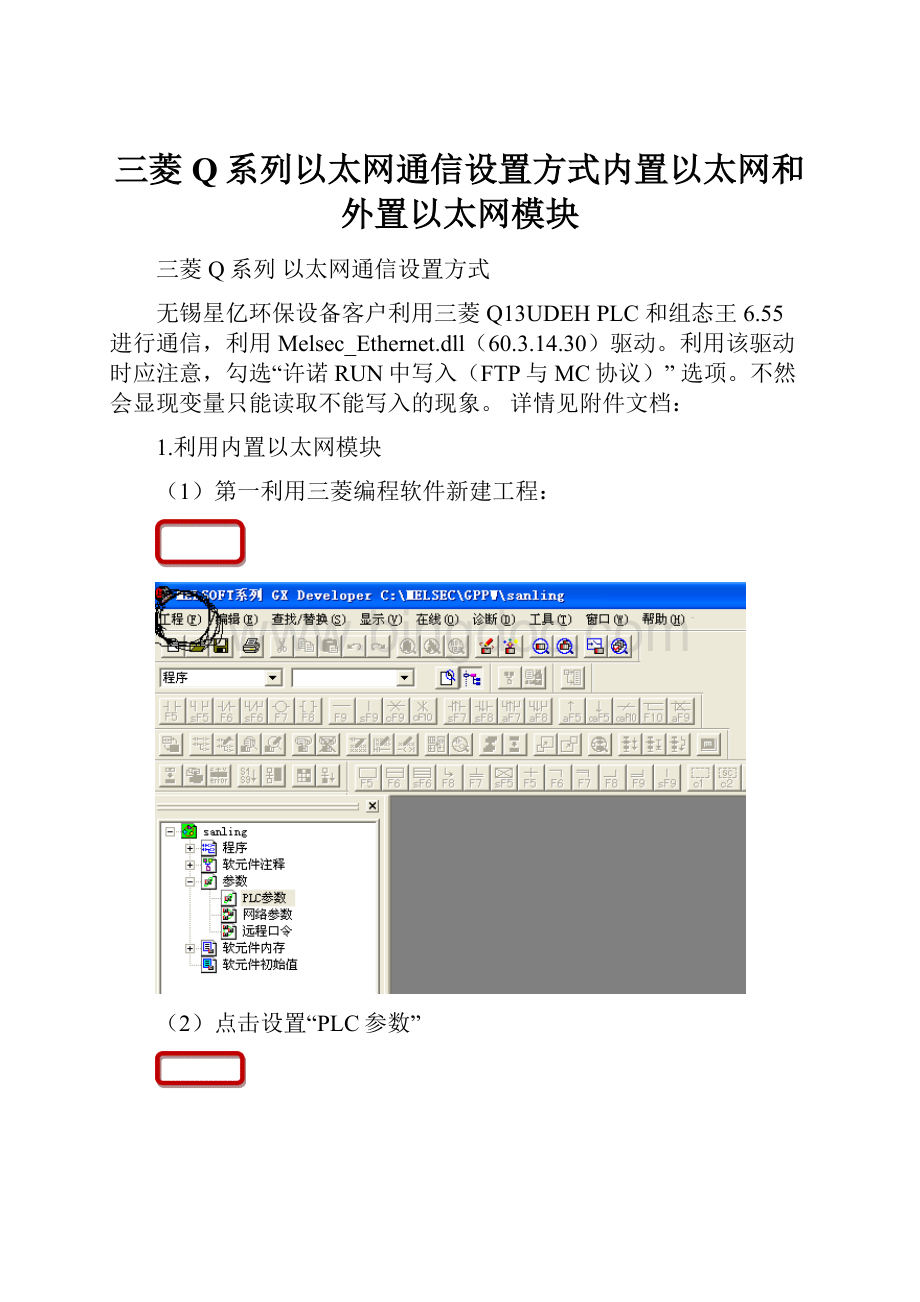
三菱Q系列以太网通信设置方式内置以太网和外置以太网模块
三菱Q系列以太网通信设置方式
无锡星亿环保设备客户利用三菱Q13UDEHPLC和组态王6.55进行通信,利用Melsec_Ethernet.dll(60.3.14.30)驱动。
利用该驱动时应注意,勾选“许诺RUN中写入(FTP与MC协议)”选项。
不然会显现变量只能读取不能写入的现象。
详情见附件文档:
1.利用内置以太网模块
(1)第一利用三菱编程软件新建工程:
(2)点击设置“PLC参数”
(3)选择“内置以太网板设置”
(4)点击“开始设定”
(5)设定内置以太网参数
*若是选用TCP协议那么打开方式务必选取“MC协议”
若是需要多上位访问能够添加多个MC协议,添加多个端口号。
(6)以下图中红色框中的选项必然要勾上,不然会显现变量只能读取不能写入的现象。
注意本站号:
当打开时是10进制,那个地址必需把10进制转化成16进制,以方便组态王中利用。
2.利用外置以太网模块
(1)第一个步骤同利用内置以太网模块,本例以外置以太网模块QJ17E71-100为例;
(2)设置“网络参数”
(3)点击“MELSECNET/以太网”
(4)配置外置以太网模块
可依如实际情形选择上图中的“网络类型”,“起始I/O号”,“网络号”,“组号”,“站号”,并选择对应“模式”。
(5)点击“操作设置”
注意必然要选取红色框中的选项,不然会造成设备初始化失败
(6)点击“初始设置”
红色框选中的选项请填写较小的数值
(7)点击“打开设置”
上图是选择TCP通信协议时的情形,图中铅笔圈定的两个地址要注意,第一处必然要选“有顺序”不然会引发通信失败,第二处必然要选“确认”,如此才能与上一图中的设置相对应,不然会致使通信恢复需要很长时刻。
被选择TCP通信协议时最后一名必然要设为1,因为1代表TCP通信协议
选择UDP通信协议时三处红色框的地方都要注意,第一处一样要选确认,理由同上,第二处和第三处没有确信的值,一样建议最好利用700以后的端口。
那个地址要强调的是当咱们选择设备时,设置设备地址时地址中的端口值要与此图一致,如以下图
(8)点击传输设置
(9)选择“以太网板”
此处要在注意协议的选择,若是不能和地址中的最后一项相对应(0代表UDP通信,1代表TCP通信)那么会致使通信失败。
(10)点击“以太网模块”
组态王中设置:
选择以上设置,若是用的ASCII码那么利用第一个
最好选择COM10以后的串口
本设备的地址格式及地址范围
设备地址格式为:
aaa.bbb.ccc.ddd(10进制):
PLCport(16进制):
ComputerPort(16进制):
t(10进制):
TransType(10进制)
其中:
aaa.bbb.ccc.ddd为PLC指定的IP地址,(aaa、bbb、ccc、ddd范围均为0-255)
PLCport为PLC指定的端口号,(0-FFFF)
ComputerPort为PC端指定端口号,(0-FFFF)
t是连接超时(单位秒),
TransType为0代表采纳UDP,为1采纳TCP进行通信。
注意:
整个网络的PC和PLC,aaa.bbb.ccc部份要相同,ddd和PLCport,ComputerPort部份不要重复
专门注意(本人确实是犯了那个错误一直通信不上):
那个地址的PLC指定端口号是1387,可是在PLC里必然要看好是不是写的10进制的4999,或在plc转化一下。
在组态王中必然要写16进制,PLC应该要跟组态王一样用16进制或转换成10进制的数。
如:
192.168.1.8:
800:
401:
3:
1,组态王中的概念与PLC软件中的配置对应如下
现在最后一名必然要设为0,因为0代表UDP通信协议
IP地址不要填错,不然会致使通信。
失败然后将这些参数设置写入PLC,确认写入PLC后,即可进行在线监视。